A4是工作中最常用的纸质文件尺寸。由于某些需要,可能会使用一些A3或其他纸质文档。现在的问题是如何设置所需的纸张尺寸。想必,很多朋友都不知道这个问题。这是一个很好的教程。你可能希望参考它并获得一些东西。另外,我将告诉你如何解决在设置过程中遇到的一些小问题:
问题描述:如何在WPS2013中设置纸张尺寸?我不知道如何设置像A3和A4这样的页面大小。我点击了下面的“那张纸的尺寸”,根本没有播放A3和A4。此外,我重新启动了几次,卸载了几次。又是一样的:
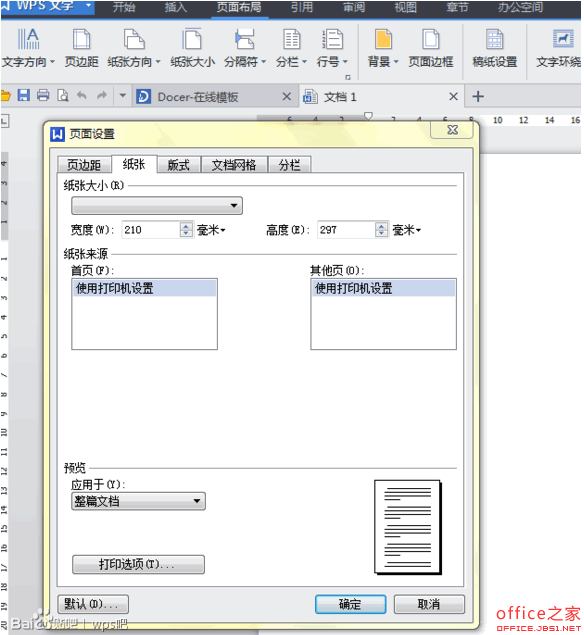
解决问题:
可能打印机驱动程序没有被正确识别,并且windows 7系统的后台打印程序服务没有打开,所以请打开它。以下截图:
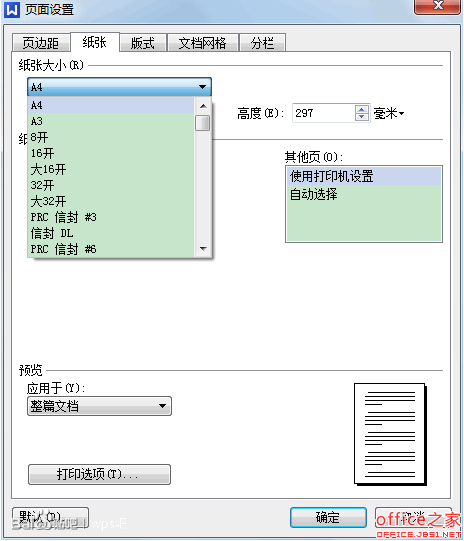
word文档的设置
打开文档后,我们首先在左上角找到“文件”,点击“文件”,会弹出一个有很多选项的窗口。我们选择“页面设置”,如图1:所示。

图1
接下来点击“页面设置”,点击后会弹出一个窗口,如图2:所示
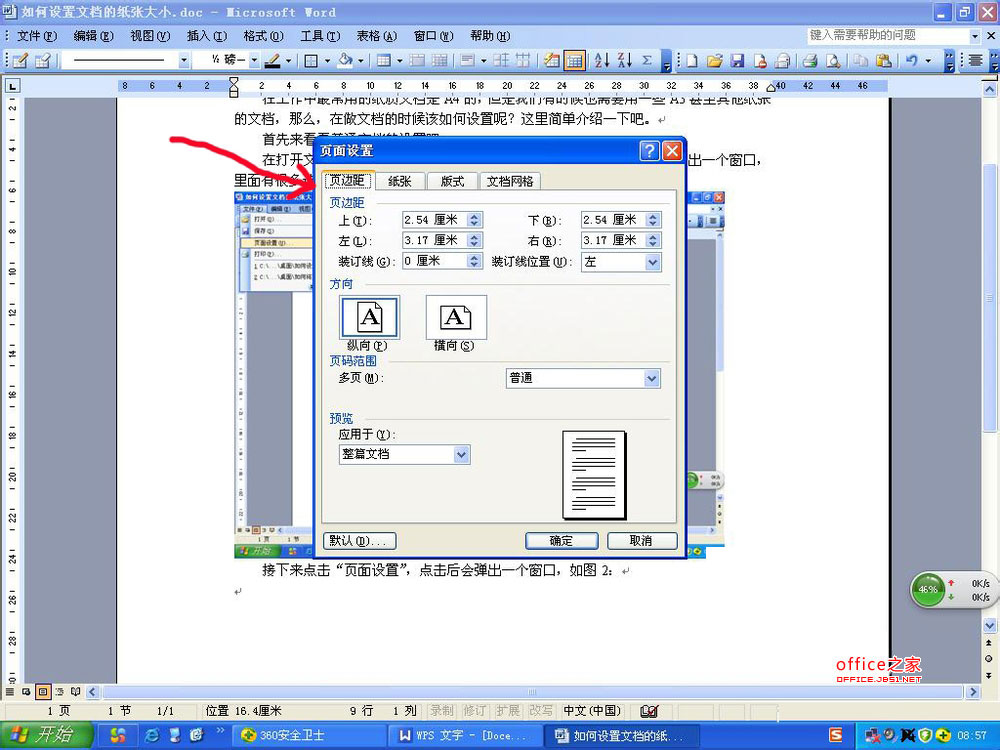
图2
此时,我们需要在窗口顶部找到“纸张”列,如图:所示
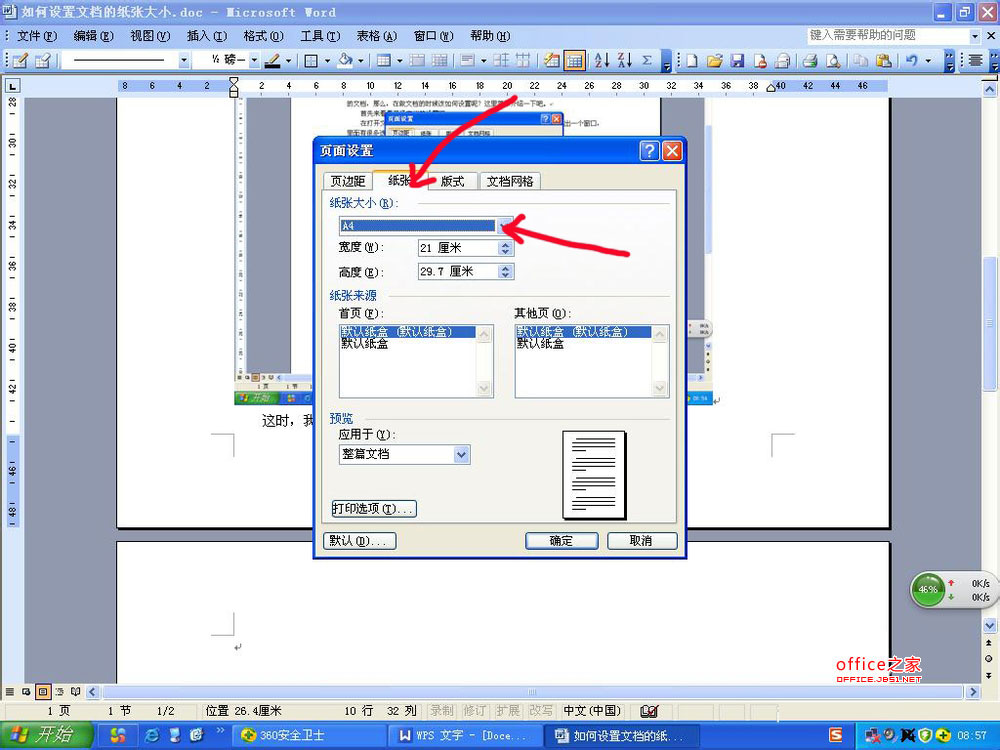
图3
然后在“纸张尺寸”栏中设置相应的尺寸格式,最后点击“确定”,如图43360所示
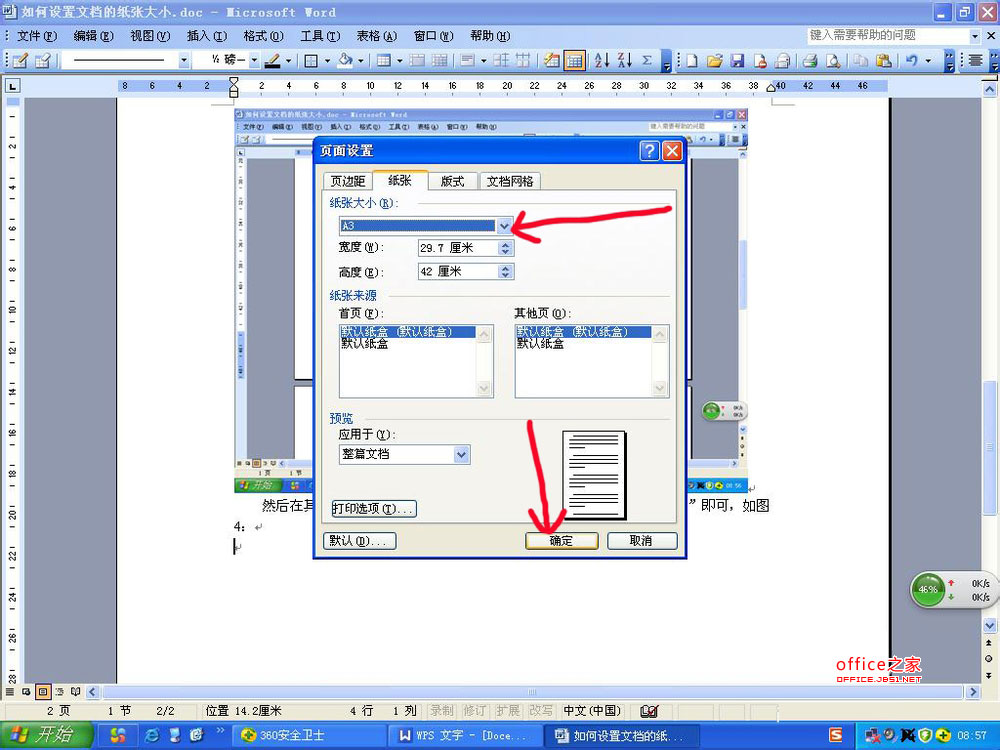
图4
WPS文档的设置
在WPS文档中,有两个地方可以设置文档的纸张大小。它们都设置在页面布局的子列中。第一个是在页面布局的纸张大小中设置的。单击“页面布局”,然后单击“纸张尺寸”,然后在弹出窗口中选择相应的纸张格式。图5:
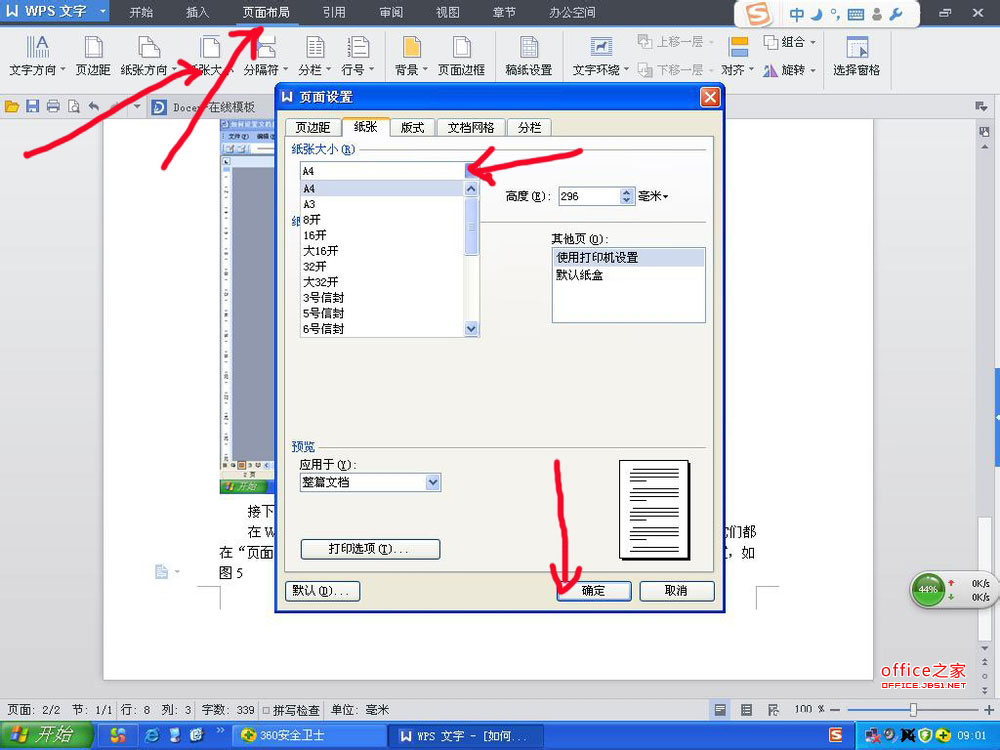
图5
WPS文档中的第二个页面设置在“页面布局”的“页边距”列中。单击“页面布局”,然后单击“页边距”,在“页边距”列中找到“纸张”,然后设置相应的格式,最后单击“确定”。图6:
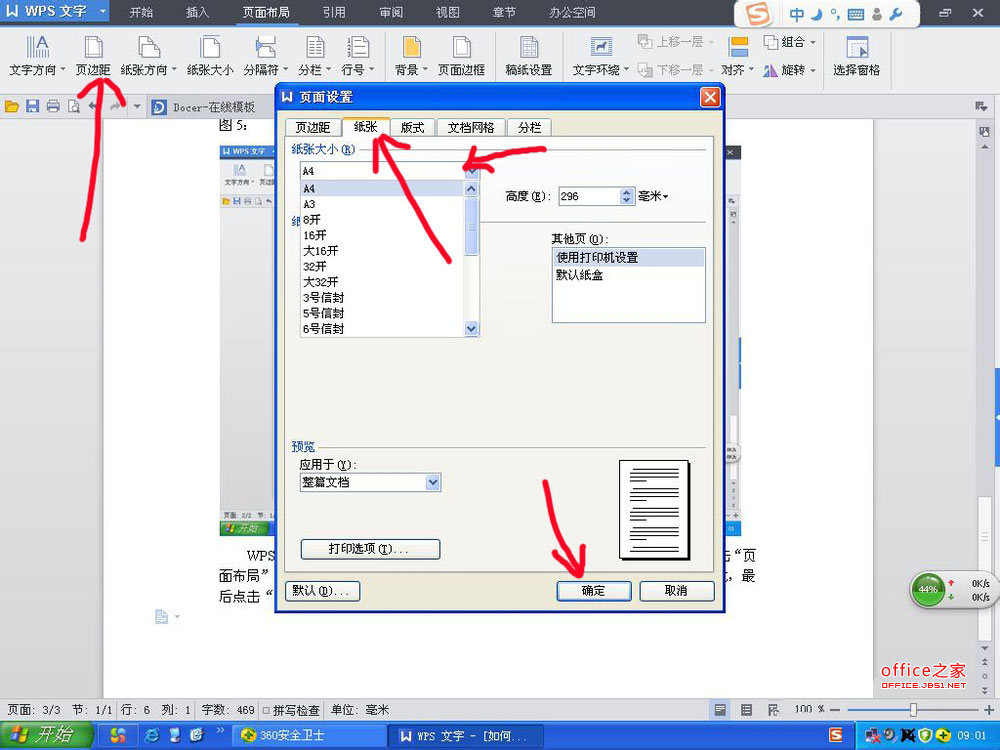
图6
 office办公软件入门基础教程
office办公软件入门基础教程
